您可能希望提高视频质量。借助AnyMP4 Mac Video Enhancement,可以提高视频质量。有了它,您可以升级分辨率,优化亮度/对比度并消除视频噪音。如果视频文件不在方向上,您可以根据需要旋转视频方向,此外,这款适用于Mac的视频增强功能还可用作精彩的Mac视频编辑软件,可让您自定义视频效果,剪辑和裁剪视频,并为您的视频文件添加水印。
编辑视频效果
检查文件列表中的视频或标题,然后单击“效果”。
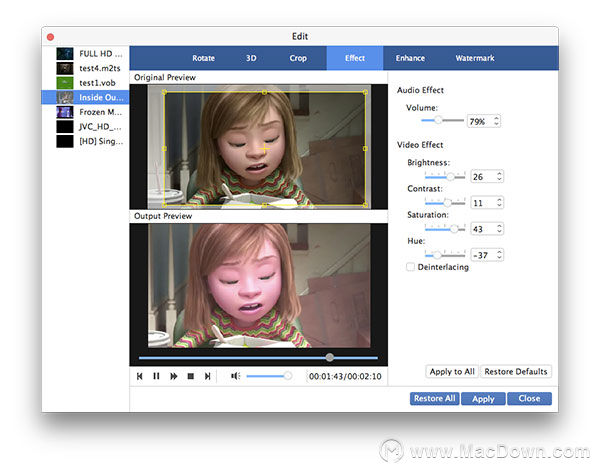
拖动滑块或输入值以设置音量,亮度,对比度,饱和度和色相。另外,您还可以单击向上或向下箭头来设置它们。完成设置后,单击“确定”。
- 提示:
- 当您转换隔行扫描的视频格式(如720i,1080i)以获得更好的输出视频时,将自动应用逐行扫描功能以避免镶嵌。
- 选中“全部应用”,所有上述设置好的效果都可以应用于所有导入的文件。
- 在操作时,可以在“输出预览”窗口中同时查看调整后的效果。
单击“恢复默认值”以恢复到原始视频效果。
选择增强
单击“编辑”窗口上的“Enchance”以打开“增强”窗口。
以下是三种提高视频质量的方法。选项高级分辨率可提高视频质量,优化亮度并以最合适的比例收缩,并在转换过程中消除视频噪声。
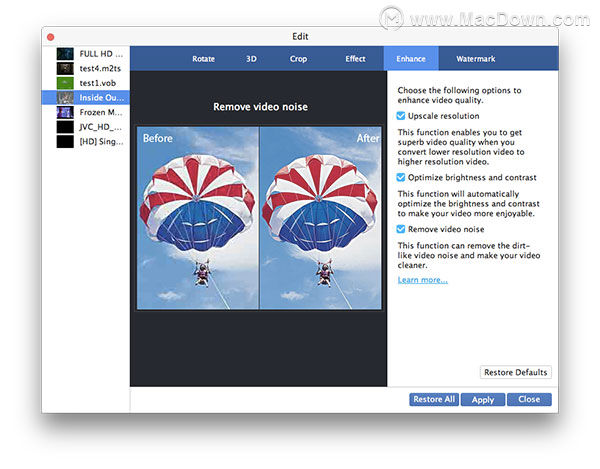
加水印
单击“编辑”窗口上的“水印”按钮,将文本或图像水印添加到视频屏幕。
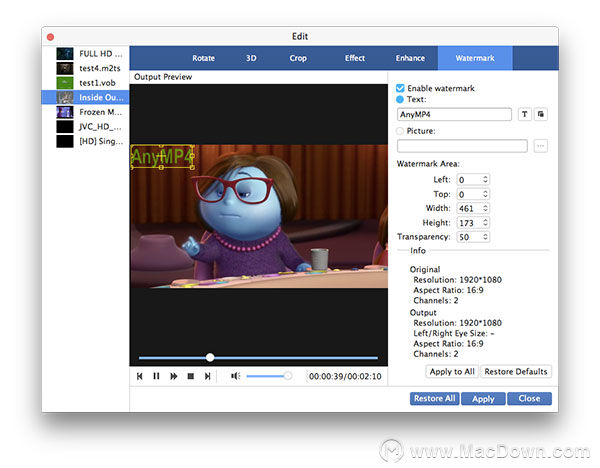
水印的类型:
文本:在文本区域中键入字符作为水印。单击“字体”以编辑文本字体。单击“颜色”以选择字体颜色。
图片:选中选择水印图片按钮将图像添加到屏幕。
调整水印的位置和大小:
单击“向左”,“顶部”,“宽度”和“高度”的向上或向下箭头以调整水印的位置。或者将水印拖动到视频屏幕的任何位置。
调整水印的透明度:
单击“透明”的向上或向下箭头以调整水印的透明度。
以上就是小编给大家带来的Mac视频增强功能软件AnyMP4 Mac Video Enhancement使用教程,希望对大家有所帮助!